Jaettujen sovellusten lataaminen (Yritysportaali)
-
1Avaa Käynnistä-valikko, kirjoita hakukenttään “Yritysportaali” ja avaa se
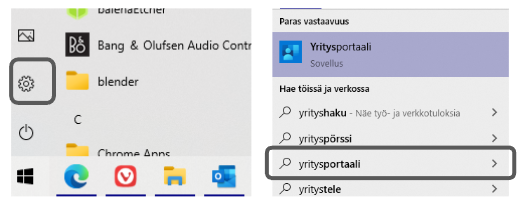
Huom! Mikäli yritysportaali ei näy, katso alta "Yritysportaalin asentaminen" -ohje.
-
2Odota hetki, kunnes Yritysportaali on kirjautunut sisään
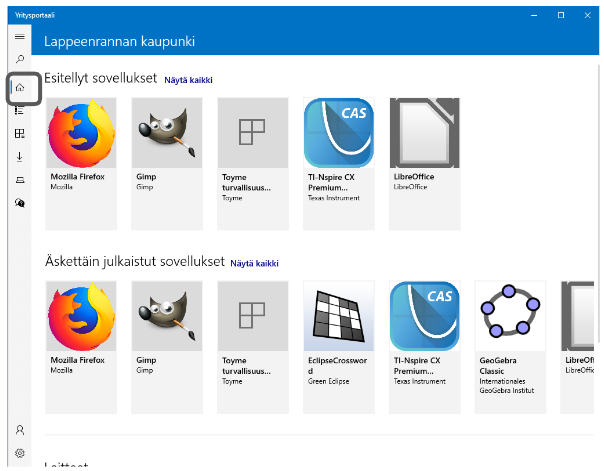
-
3Sinulle avautuu lista jaetuista sovelluksista. Tähän näkymään pääset aina takaisin "Koti"-kohdasta.
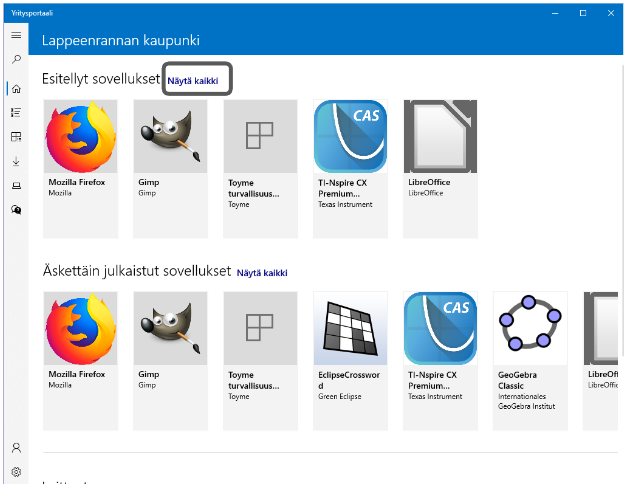
-
4Mikäli sovellusta ei näy etusivulla, valitse "Näytä kaikki"
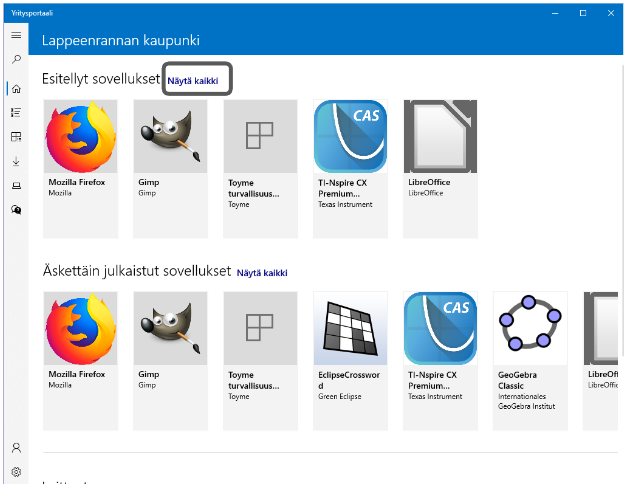
-
5Valitse sovellus, jonka haluat asentaa ja paina sen kuvakkeesta
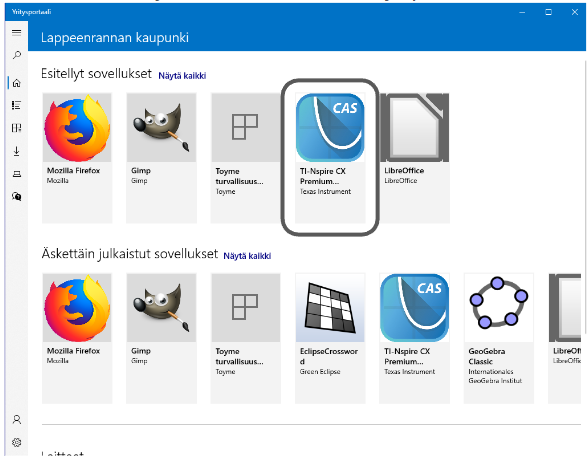
-
6Paina "Asenna"
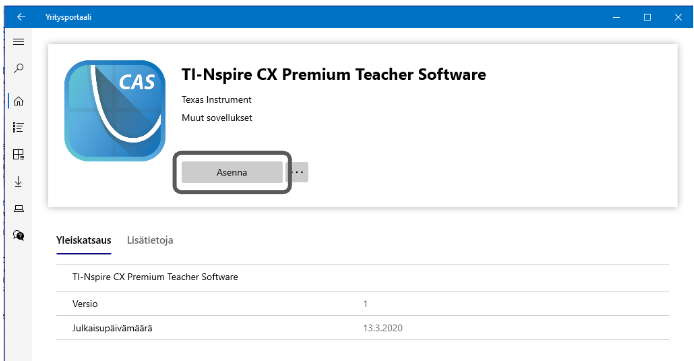
-
7Ohjelman lataaminen ja asennus voi kestää jonkin aikaa, odota kunnes se on valmis
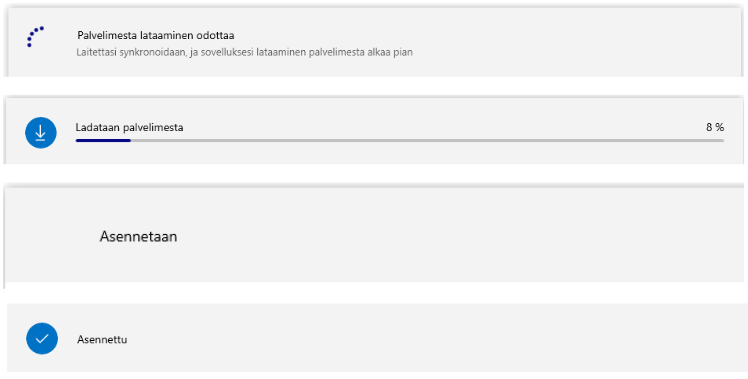
-
8Jos asennuksessa on ongelmia tai tarvitsette tietyn sovelluksen, niin ota yhteyttä digariin.
Yritysportaalin asentaminen
-
1Mikäli Yritysportaali ei näy mene osoitteeseen:
https://www.microsoft.com/fi-fi/p/yritysportaali/9wzdncrfj3pz?activetab=pivot:overviewtab (aukeaa uuteen ikkunaan)
-
2Valitse "Asenna"
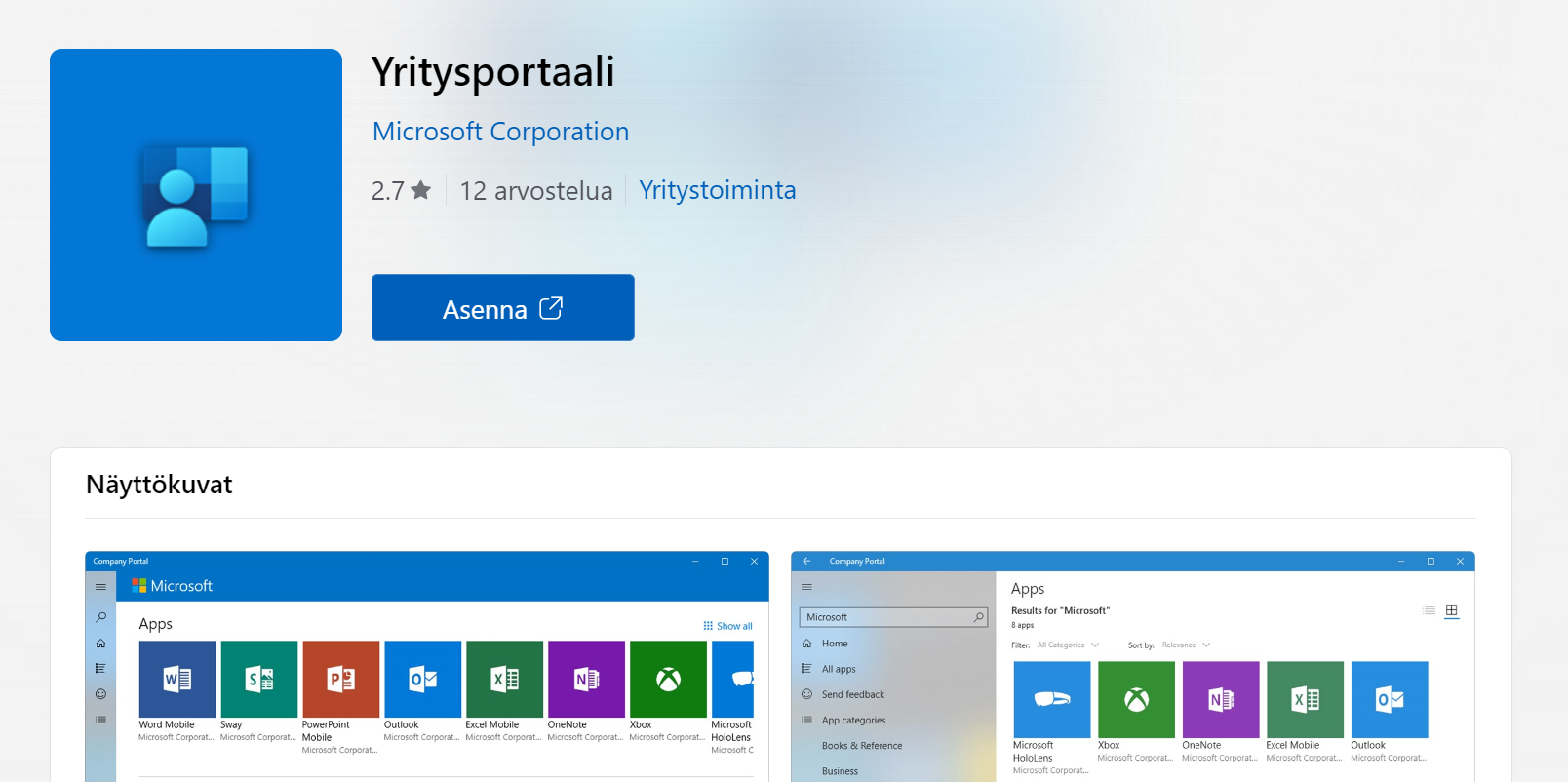
-
3Paina "Hanki"
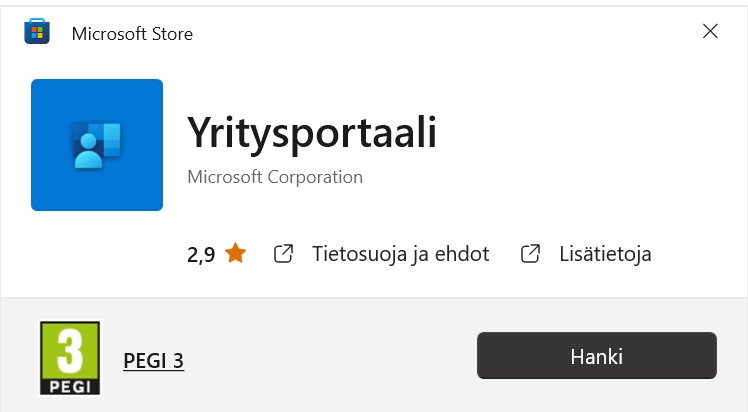
-
4Asennuksen jälkeen Yritysportaali käynnistyy "Avaa"-painikkeesta.
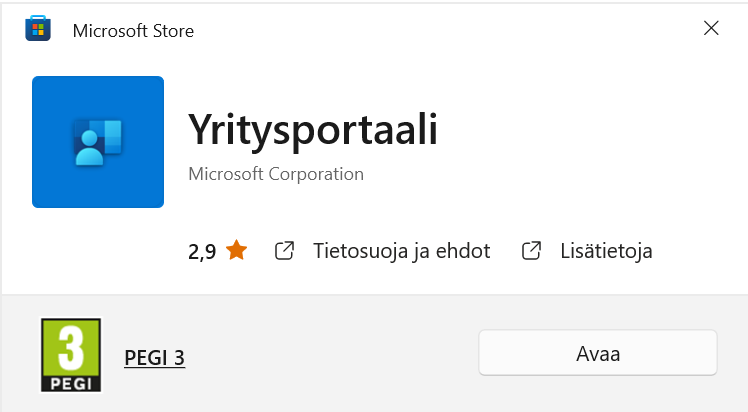
Dokumentin tiedot
Ohjeen luonut: Joni Hikipää
Käyttöoikeus: Sisäinen
Tarkistettu viimeksi: 28.2.2024
Tarkastaja: Patrik Nyström